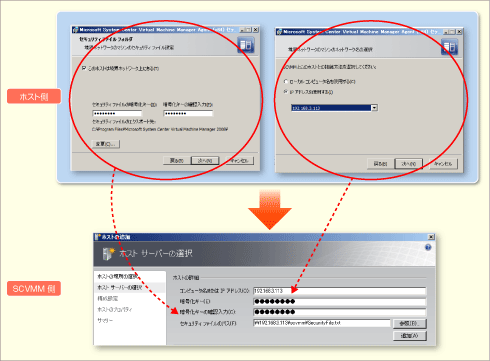第2回 SCVMMによる仮想システムの構築:仮想化環境を効率よく管理するSCVMM 2008の概要(1/3 ページ)
SCVMMを利用する効率的な仮想マシン構築手順、その1。既存のVHDファイル(仮想ハードディスク・ファイル)を利用した仮想マシン構築の実際。
第1回の記事ではSCVMMのアーキテクチャやインストール作業について触れ、SCVMMがシンプルな構造であることや、インストール作業の容易さについて解説した。しかしSCVMMは、インストールして終わりではなく、ここからが始まりである。そこで今回からSCVMMを利用し、複数のHyper-Vマシンを使って仮想システムを構築していく手順とポイントを解説する。
いきなり詳細な説明に入ると分かりにくいので、基本的なパターンから見ていくことにしよう。まず、SCVMMで仮想システムを構築するには以下の3つの手順が必要となる。
- SCVMMに対してHyper-Vマシンを登録する
- 仮想マシンのテンプレート保存のためのライブラリ環境を整備する
- 次から次へと仮想マシンを作っていく
上図は3つの手順を示したもので、この流れを最初にイメージしてもらえると理解も高まるだろう。そして、ここからはこの手順を細かく見ていくことにする。
SCVMMにホストを追加
第1回の記事でも触れたとおり、SCVMMはあくまでも管理環境であり、仮想マシンを動かすのはHyper-Vである。よって、SCVMMのインストールの次には、Hyper-Vマシンの追加という作業を行うことになる。これにより複数のHyper-V環境を1つのシステムとして管理できるようになるわけだ。
【用語説明】物理サーバとHyper-Vとホスト
サーバの仮想化が当たり前の時代になると、物理サーバは、OSやアプリケーションを動かすサーバではなく仮想マシンをホストする(動かす)ものとして利用することになる。よって、SCVMMの画面では「Hyper-V(サーバー)の追加」ではなく「ホストの追加」となっている。SCVMMがHyper-VだけでなくVirtual Server や VMware ESXマシンなども管理できることを考えてもホストという大きな意味でとらえた方がよい場面も多い。このように、SCVMMの説明の中ではHyper-Vマシン/物理サーバ/物理環境/ホストなど、場所によっていろいろな呼び方をすることになってしまうが、これは説明を複雑にしようとしているわけではなく、その都度イメージしやすい言葉で説明をしていると理解していただきたい。
今回は、Hyper-Vマシンをホストとして追加する手順を解説しよう。ホストの追加は基本的に以下のような手順で行われる。
■SCVMMにホストを追加する5つの手順
1. Hyper-Vマシンのドメイン参加
2. SCVMMにてホストの追加ウィザードを実行
3. 追加するHyper-Vマシンを指定(複数指定可能)
4. ホストの追加作業
1. 自動的にVMMAgentをHyper-Vマシンに送り込む
2. 必要に応じてHyper-V役割も自動追加
5. Hyper-Vマシンの構成情報を自動収集
1. 必要に応じてホストのプロパティ設定などを行い、管理しやすい状況を作る
作業はウィザードで実施可能なため、必要な情報を入力したり選択したりするだけである。ただし、いくつか気を付けるポイントがある。例えば、3.の手順では複数のHyper-Vマシンを一気に追加できるようにもなっているので、わざわざ1台ずつ同じ作業を繰り返す必要がない。また、4.-ii.の手順は、常に実施される作業ではないが、Hyper-Vが有効になっていないWindows Server 2008 x64マシンをホストとして追加すれば、自動的にHyper-Vの役割を追加してくれる。Hyper-Vの追加には再起動が伴うものの、Windows Server 2008をインストールし、デバイス・ドライバの追加やドメインへの参加が終わったら、いきなりホストとして利用することも可能である。そして、最後の手順ではHyper-Vマシンの情報を収集する。この情報の中にはハードディスクやフォルダ構造なども含まれ、Hyper-Vマシンがネットワークを経由した遠隔地にあったとしても、管理者は仮想マシンを適切な配置用フォルダに作成できる。
さて、ここからはホスト追加に関する応用編も考えてみよう。例えば、上記手順はHyper-VマシンがActive Directoryに参加できることを前提に書いた。複数のサーバを介した処理を統一した認証でセキュアかつ効率的に行うことを考えるとActive Directoryをベースと考えるメリットはあるはずだが、SCVMMではActive Directoryドメインに所属しないホストの追加も可能になっている。例えば、DMZ(境界ネットワーク)環境にHyper-Vを置く場合などはこの機能が有効に働くだろう。ただし、ドメインに参加していないホストの追加については上記手順と異なるので注意をしていただきたい。
■ドメインに参加していないホストを追加する手順
- Hyper-Vマシンに直接エージェントをインストール
- Active Directory配下のホストの場合は自動で処理されるポイントだが、Active Directory配下にないホストを追加する場合などは、各ホストにてSCVMMのセットアップを起動し、セットアップ画面から[ローカル エージェント]をインストールする
- エージェントのインストール手順の中で、セキュリティファイルの作成と暗号化キーの設定を行う。デフォルトではc:\Program Files\Microsoft System Center Virtual Machine Manager 2008\SecurityFile.txt ファイルを生成する。このファイルをSCVMMサーバに読み込ませることになる
- SCVMMとの通信にコンピュータ名を使用するかIPアドレスを使用するかを選択
- エージェントのインストールを実行
- 終了後、セットアップの画面は閉じてよい
- SCVMMにてホストの追加ウィザードを実行
- ホストの場所選択の画面にて、DMZ上のWindows Server ベースのホストを選択
- 追加するホストのコンピュータ名もしくはIPアドレスを入力
- ローカル・エージェントをインストールする際に作成したファイルを指定し、暗号化キーを入力
- (オプション)ホスト・グループとの関連付け
- (オプション)既定のパスを追加
- ホストの追加作業実行
- Hyper-Vマシンのハードウェア構成を自動収集
- 必要に応じてホストのプロパティ設定などを行い、管理しやすい状況を作る
このように、若干手間は増えるが、Active Directory配下にないマシンをホストとして管理することも可能だ。さらに、SCVMMはHyper-VだけでなくVirtual ServerやVMware ESX などもホストとして管理できる。この場合、Virtual Server はHyper-Vと同様の手順だが、VMware ESXについては専用の追加画面が用意されているのでそちらを利用するとよいだろう。ちなみにVMware ESXの管理については、本連載では触れないが、VMware ESXマシンを直接操作するのではなくVMwareが提供する管理環境Virtual Centerを経由してVMware ESXの管理をすることになる。
さて、これまでホストの追加について見てきた。気付いた方もいると思うが、「同じHyper-Vでも、どのHyper-Vを利用するか?」という疑問が出てきてくる可能性がある。それは、Hyper-Vという技術の利用の仕方が以下の3種類あるからだ。
- Windows Server 2008フルインストールでHyper-V機能を利用
- Windows Server 2008 Server CoreインストールでHyper-V機能を利用
- Hyper-V Server 2008を利用
ここで理解してほしいのは、上記の3つすべてがSCVMMにて管理できるということである。例えば、Server Coreはグラフィカル・ユーザー・インターフェイス(GUI)を持たないサーバのインストール形態なので、単体で管理するのは難しい。しかし、Hyper-VマシンをあくまでもホストとしてSCVMMに追加し、仮想マシンの管理をSCVMMから行うことを考えれば、Hyper-VマシンにGUIベースの管理環境は必要ないともいえる。特に、物理マシンに搭載したプロセッサやメモリといったリソースをできるだけ仮想マシンで利用したいという要望も多いので、Server Core+Hyper-Vの組み合わせは有力な選択肢になると考えられる。
また、Server CoreのHyper-Vをベースに無償化されたツール「Hyper-V Server 2008」もSCVMMの管理下に置くことができる。Hyper-V Server 2008そのものは無償でも、その上で動くWindows OSには当然ライセンスが必要なため、Hyper-V Server 2008をベースとして仮想マシンに対してライセンスを購入するか、仮想マシンを動かすライセンスが含まれているWindows Server 2008(エディションによってその数は異なる)を購入するかは企業の事情や状況によって変わるだろう。くどいようだが、それらすべてまとめてSCVMMで管理できることは覚えておいていただきたい。
Copyright© Digital Advantage Corp. All Rights Reserved.

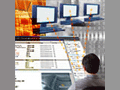
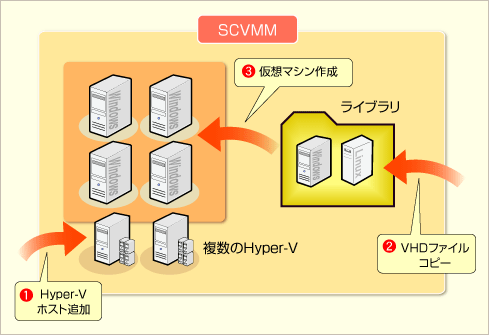 SCVMMによる仮想システム構築のための3つの手順
SCVMMによる仮想システム構築のための3つの手順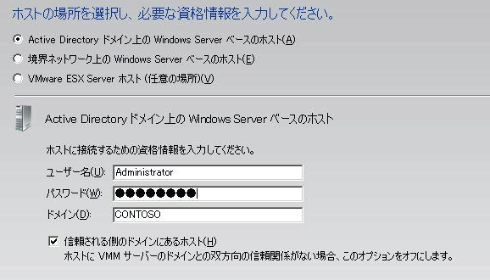 ホストの追加ウィザード中の画面
ホストの追加ウィザード中の画面